



全国


好顺佳集团
2024-08-14 09:30:17
2548
内容摘要:远程桌面服务许可证服务器的激活与配置远程桌面服务许可证服务器的激活激活远程桌面服务许可证服务器是一个重要的步骤,它涉及到远程桌面服...
激活远程桌面服务许可证服务器是一个重要的步骤,它涉及到远程桌面服务许可证的管理和分配。
选择安装类型:在Windows Server 2022、Windows Server 2019、Windows Server 2016中,当你访问RD会话主机时,远程桌面服务许可证服务器会向用户和设备颁发客户端访问许可证(CAL)。在“选择安装类型”页上,选择“基于角色或基于功能的安装”。
指定服务器角色:在“服务器角色”页上,选中“远程桌面服务”框,并选择“下一步”,直到看到“远程桌面服务”页。请确保已添加“远程桌面许可”角色。
激活服务器向导:打开“远程桌面授权管理器”,右键单击待安装许可证的服务器,然后单击“激活服务器”。在弹出的“服务器激活向导”“下一步”。选择“自动连接(推荐)”,然后单击“下一步”。填写公司信息(可随意填写),完成后单击下一步。填写公司其他信息(可不填写),完成后单击“下一步”。确保未选择“立即启动安装许可证向导”,然后单击“完成”。
安装许可证:右键单击待安装许可证的服务器,然后单击“安装许可证”。在“许可证安装向导”“下一步”。选择您购买的许可证计划,本例为“许可证包(零售购买)”,然后单击“下一步”。添加许可证信息,并单击“下一步”。(在大多数情况下,这将是许可证代码或协议编号,取决于您选择的许可证计划)6.单击“完成”以完成许可证安装。
配置远程桌面服务许可证服务器是确保远程桌面服务能够正常运行的关键。
配置远程桌面会话主机服务器:打开“远程桌面授权诊断程序”,查看当前服务器授权状态如下,可以看到此时并未配置完成,远程桌面会话主机服务器并未指向许可证服务器。在系统运行窗口输入“ ”,打开计算机本地组策略。展开“本地计算机策略计算机配置管理模板windows组件远程桌面服务远程桌面会话主机授权”,在右侧找到“使用指定的远程桌面许可服务器”和“设置远程桌面授权模式”两项策略。双击打开“使用指定的远程桌面许可证服务器”,并点选“已启用”,在“要使用的许可证服务器”中输入之前激活的许可证服务器主机名或IP。双击打开“设置远程桌面授权模式”,并点选“已启用”,设置“指定RD会话主机服务器的授权模式”,本例为“按设备”(根据许可证的类型选择)。在系统运行窗口里输入gpupdate/force,强制执行本地组策略,重启服务器,再次打开“远程桌面授权诊断程序”,如无任何报错信息,则对于Server未加域情况且基于设备的授权模式,整个配置过程完成。
指定许远程桌面会话主机服务器要使用的许可证服务器:在RD会话主机服务器上,打开“远程桌面会话主机配置”。要打开“远程桌面会话主机配置”,请单击「开始」,依次指向“管理工具”、“远程桌面服务”,然后单击“远程桌面会话主机配置”。在“编辑设置”部分的“授权”下,双击“远程桌面授权服务器”。在“添加许可证服务器”对话框中,从已知许可证服务器列表中选择一个许可证服务器,然后单击“添加”。如果未列出要添加的许可证服务器,则在“许可证服务器名称或IP地址”框中,键入要添加的许可证服务器的名称或IP地址,然后单击“添加”。可以为RD会话主机服务器添加多个要使用的许可证服务器。RD会话主机服务器将按许可证服务器在“指定的许可证服务器”框中显示的顺序与这些许可证服务器联系。单击“确定”关闭“添加许可证服务器”对话框,然后单击“确定”保存对授权设置所做的更改。
通过上述步骤,你可以成功地激活和配置远程桌面服务许可证服务器,从而确保远程桌面服务能够在你的网络环境中顺利运行。
 办理资质许可,所属行业不同,详情会有所差异,为了精准快速的解决您的问题,建议您向专业的顾问说明详细情况,1对1解决您的实际问题。
办理资质许可,所属行业不同,详情会有所差异,为了精准快速的解决您的问题,建议您向专业的顾问说明详细情况,1对1解决您的实际问题。
 浏览更多不如直接提问99%用户选择
浏览更多不如直接提问99%用户选择




 添加微信
添加微信
张总监 13826528954
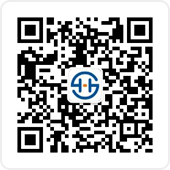
 关注微信公众号
关注微信公众号
限时领取创业礼包
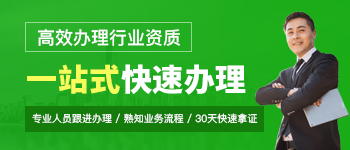


所有服务

您的申请我们已经收到!
专属顾问会尽快与您联系,请保持电话畅通!